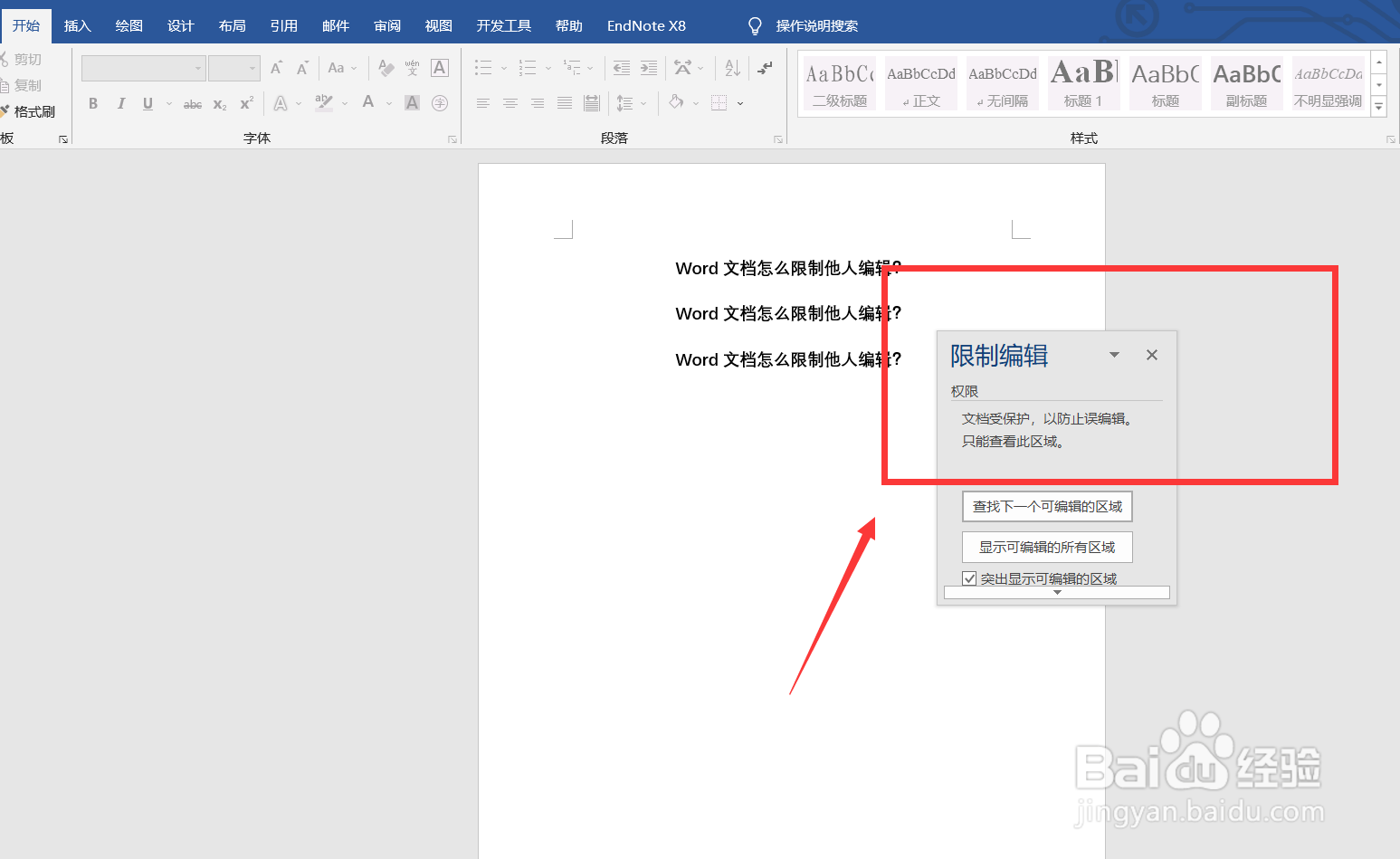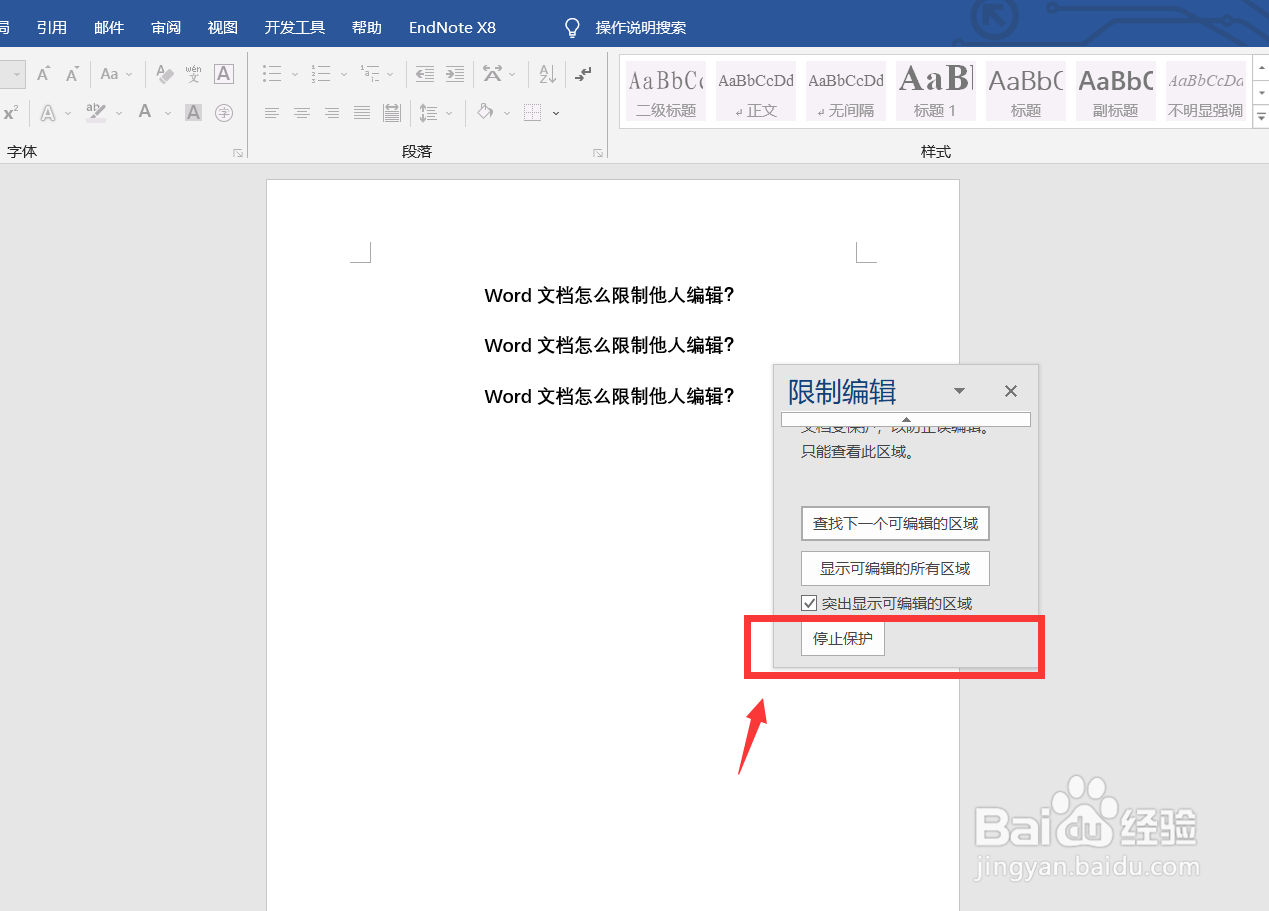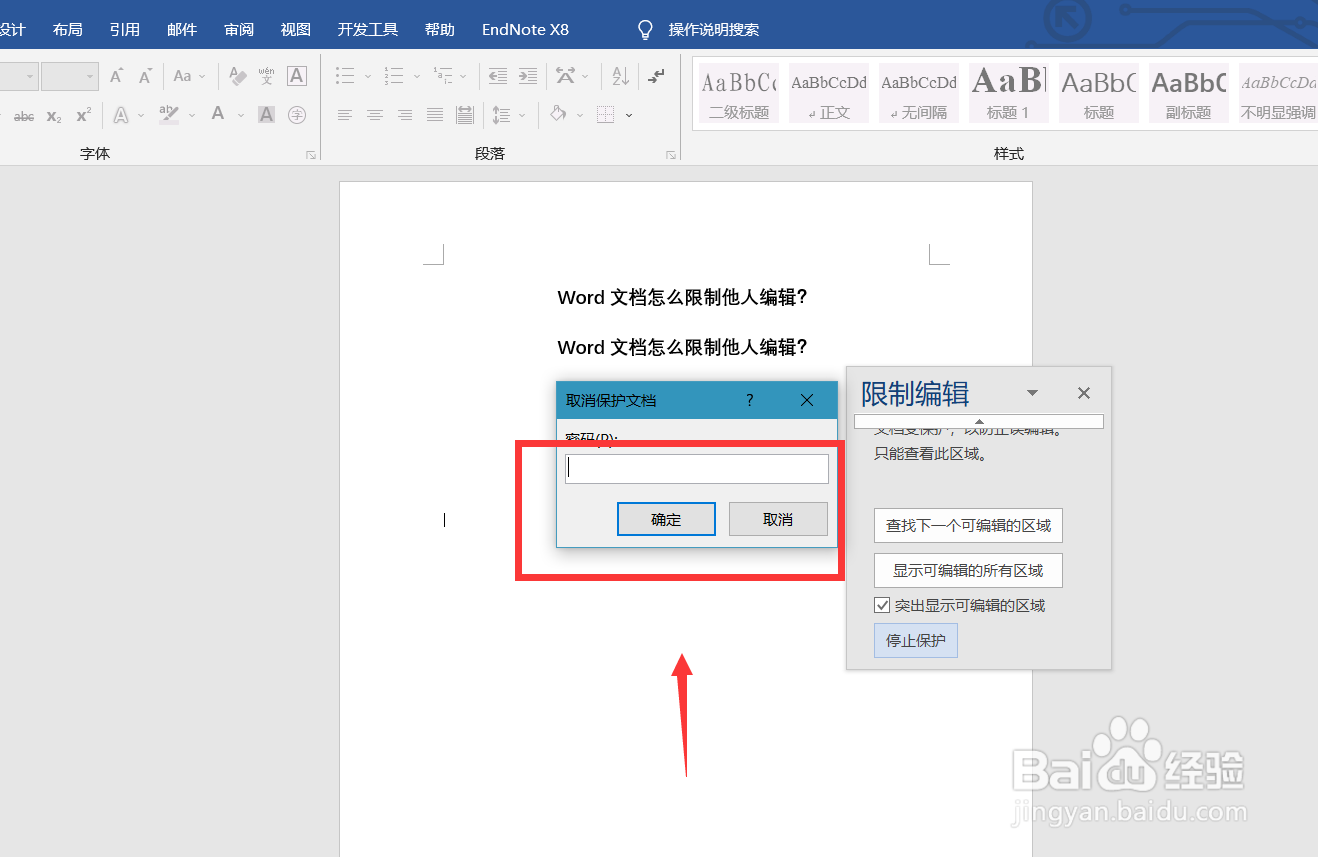1、首先,我们打开电脑,在桌面上右击选择新建一个空白文档。
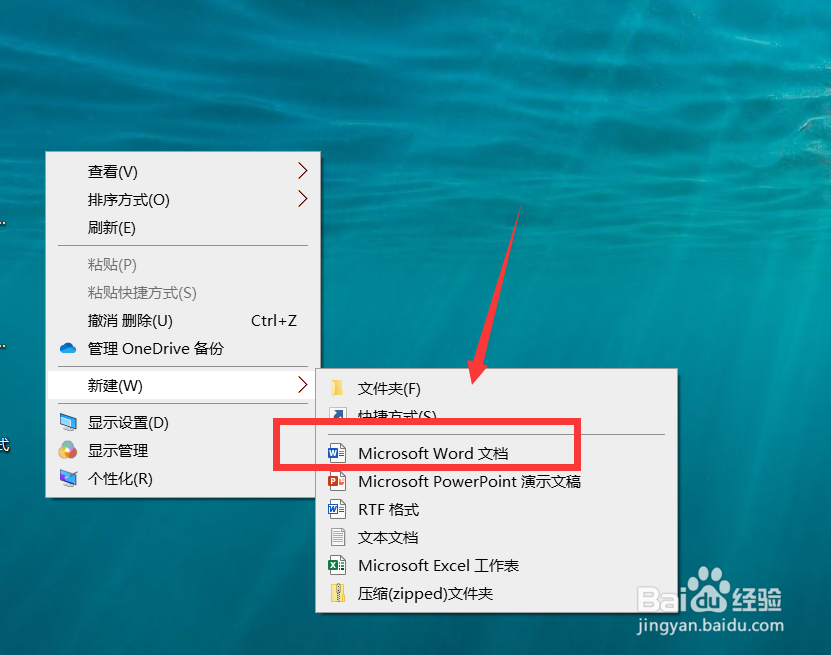
2、在文档中输入任意内容,点击菜单栏的【审阅】——【保护】——【限制编辑】。
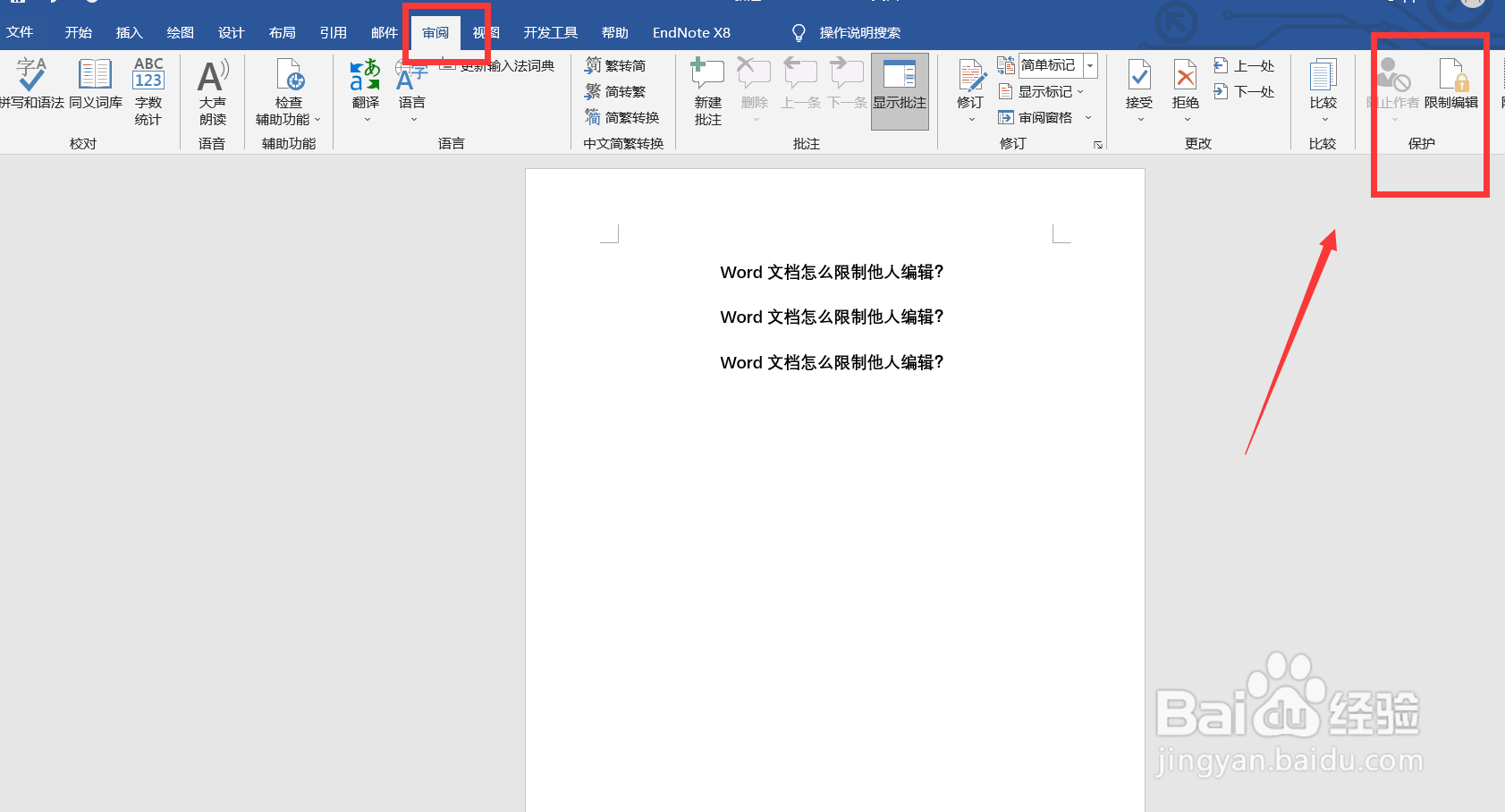
3、如下图所示,在页面中跳出【限制编辑】小窗口,我们需要对限制编辑的程度和对象进行设置。

4、在这里,小编选择设置限制任何人进行任何编辑,如下图所示,我们点击【启动强制保护】。

5、下面,我们需要输入密码进行限制编辑的设置,如下图所示,重复输入密码进行确认。

6、重新打开word文档,我们在页面中可以看到下图提示,如果想要在文档中输入内容,我们需要点击【解除保护】选项。